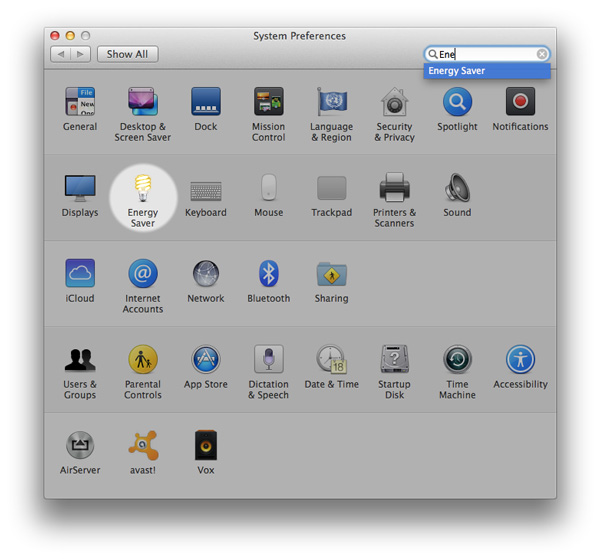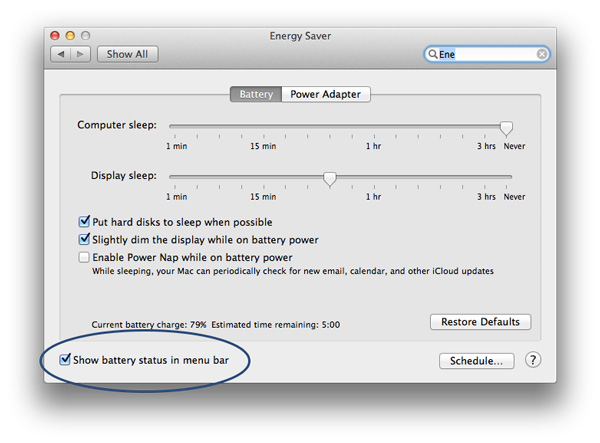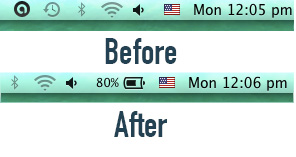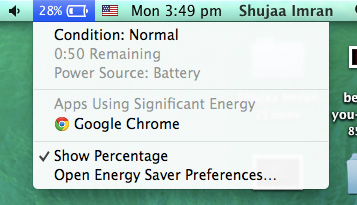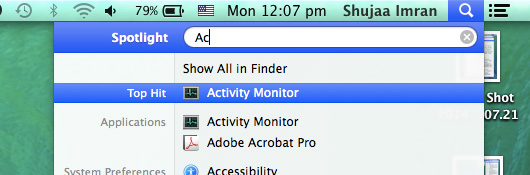Una delle caratteristiche principali del Mac OS X Mavericks è quella che prevede un netto miglioramento della durata della batteria sui sistemi portatili. L’aumento della durata della batteria avviene grazie a funzionalità come quella che sospende le attività di drenaggio della batteria durante alcune operazioni come editing video, progettazione grafica di file di grandi dimensioni ecc.. Tuttavia, anche con queste nuove funzionalità, potresti notare che il tuo portatile Mac OS X ha una durata della batteria molto breve.
Allora, cosa si può fare quando il Mac inizia a perdere energia? Beh, per cominciare, la prima cosa da fare per risparmiare batteria sul Mac è avere un’idea di quanta batteria è effettivamente in uso in un certo momento. Molti di voi avranno già attivato questa opzione, ma per coloro che non sanno di cosa stiamo parlando, vediamo di seguito come abilitare l’opzione che mostra lo stato della batteria del Mac nella barra dei menu:
Passo 1. Apri Preferenze di Sistema dal menu Apple
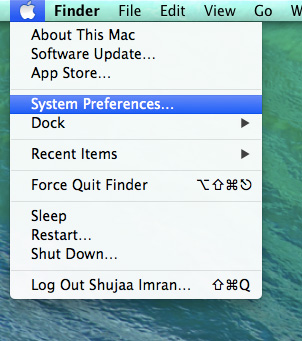
Passo 2. Clicca sulla sezione “Risparmio Energia” delle Preferenze di Sistema.
Passo 3. Attiva l’opzione “Mostra stato della batteria nella barra dei menu“.
Una volta fatto questo vedrai una icona di fianco alla data e all’icona del volume nella barra dei menu, simile alla schermata qui sotto:
Questo pannello ti permetterà di monitorare lo stato della batteria in uso. L’informazione più importante che si può ottenere da questo riquadro è il dettaglio delle applicazioni che stanno consumando. È quindi possibile chiudere le applicazioni indesiderate in più per risparmiare qualche energia.
Inoltre, tenendo premuto il tasto “Opzione” e cliccando sull’icona della batteria potrai vedere altre informazioni in più nella sezione “stato della batteria”. Se appare la scritta “Normal” vuol dire che è tutto OK altrimenti la batteria ha bisogno di riparazione o sostituzione. In quest’ultimi casi bisogna rivolgersi ad un centro di riparazione autorizzato Apple.
Un’altra cosa che si può fare è quella di ottenere statistiche precise sulle applicazioni e processi in background che stanno consumando energia. Per fare questo:
Passo 1. Apri Activity Monitor o da Spotlight o accedendo tramite “Applicazioni –> Utility –> Activity Monitor”
Passo 2. Nella finestra che si apre riordina la scheda “CPU” e “Energia” per utilizzo di % CPU” e “Energy Impact“, rispettivamente, per visualizzare le statistiche dei processi che stanno consumando di più.
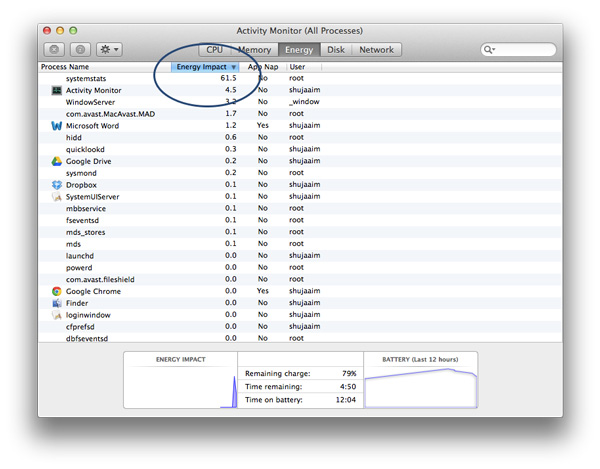
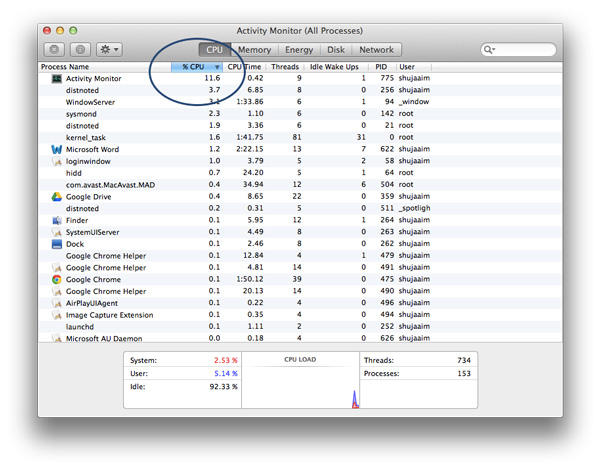
Nota: Assicurati che l’opzione “tutti i processi” sia attivata nel menu “Visualizza” di “Activity Monitor” in modo da vedere tutte le voci.
I suggerimenti descritti sopra consentono di andare nello specifico e scoprire quali applicazioni stanno esaurendo maggiormente la batteria. Ci sono anche alcuni accorgimenti generali su come risparmiare la batteria. Un esempio di questo è quello di spegnere le opzioni Bluetooth e Wi-Fi quando non sono in uso. Tutto questo può essere fatto accedendo al menù delle rispettive “utilities” nella barra dei menu.
Atri consigli:
> Oscura lo schermo per quanto possibile
> Metti il tuo Mac in stand-by quando non è in uso o quando si prende una pausa
> Smetti di usare applicazioni e le finestre delle applicazioni, in particolare quelle attive come monitor di rete, scanner, ecc…
> Chiudi “Activity Monitor” quando non è necessario. Tieni a mente che se si sta visualizzando o no, l’Activity Monitor può richiedere il 10 per cento delle risorse di sistema, quindi il nostro consiglio è di aprirlo solo quando si fa una ricerca di un guasto del sistema.
> Rimuovi eventuali dispositivi di terze parti collegati al Mac quando non sono in uso.